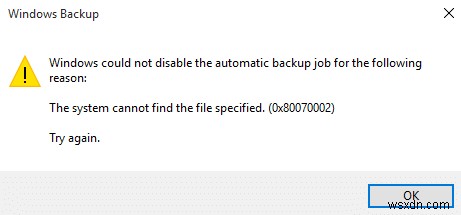
สาเหตุหลักของข้อผิดพลาดนี้คือโวลุ่มต้นทางมีข้อผิดพลาดของดิสก์, ไม่มี ProfileImagePath, AUTOMOUNT ถูกปิดใช้งาน, เครื่องมีการกำหนดค่าการบู๊ตคู่, สแนปชอตบนโวลุ่มแหล่งที่มาถูกลบหรือปิดบริการที่สำคัญ
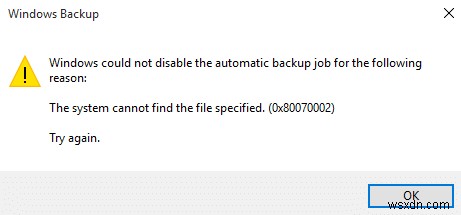
เพื่อไม่ให้เสียเวลาเรามาดู How to Fix The system cannot find the file specified Error Code 0x80070002 ด้วยความช่วยเหลือของบทช่วยสอนที่แสดงด้านล่าง
แก้ไข ระบบไม่พบไฟล์ที่ระบุ Error Code 0x80070002
วิธีที่ 1:แก้ไขข้อผิดพลาดของดิสก์
1. คลิกขวาที่ปุ่ม Windows แล้วเลือก “พรอมต์คำสั่ง (ผู้ดูแลระบบ) ”
2. ตอนนี้พิมพ์คำสั่งต่อไปนี้ใน cmd:Chkdsk /r

3. ปล่อยให้มันแก้ไขข้อผิดพลาดโดยอัตโนมัติและรีบูต
วิธีที่ 2:ลบ ProfileImagePath ที่หายไป
1. กด แป้น Windows + R แล้วพิมพ์ “regedit ” เพื่อเปิด Registry

2. ไปที่เส้นทางนี้:HKEY_LOCAL_MACHINE\SOFTWARE\Microsoft\Windows NT\CurrentVersion\ProfileList

3. ขยายรายการโปรไฟล์และ 4 โปรไฟล์แรกควรมี ค่า ProfileImagePath เป็น:
%SystemRoot%\System32\Config\SystemProfile %SystemRoot%\ServiceProfiles\LocalService %SystemRoot%\ServiceProfiles\NetworkService C:\Users\Aditya

4. หากโปรไฟล์หนึ่งหรือหลายโปรไฟล์ไม่มีรูปโปรไฟล์ แสดงว่าคุณมีโปรไฟล์ที่หายไป
หมายเหตุ: ก่อนดำเนินการต่อ โปรดสำรองข้อมูลรีจิสทรีโดยเลือก “คอมพิวเตอร์” จากนั้นคลิกไฟล์ จากนั้นคลิกส่งออกและบันทึก

5. สุดท้าย ลบโปรไฟล์ มีปัญหาและคุณอาจแก้ไขระบบไม่พบไฟล์ที่ระบุ Error Code 0x80070002 แต่ถ้าไม่ใช่ก็ไปต่อ
วิธีที่ 3:เปิดใช้งาน AUTOMOUNT
ไดรฟ์ข้อมูลอาจออฟไลน์หาก AUTOMOUNT ถูกปิดใช้งาน ทั้งในขณะที่ใช้ซอฟต์แวร์จัดเก็บข้อมูลของบุคคลที่สามหรือหากผู้ใช้ปิดใช้งาน AUTOMOUNT สำหรับโวลุ่มด้วยตนเอง ในการตรวจสอบประเภทนี้คำสั่งต่อไปนี้หลังจากเรียกใช้ diskpart ในพรอมต์คำสั่งของผู้ดูแลระบบ
1. คลิกขวาที่ปุ่ม Windows แล้วเลือก “Command Prompt(Admin) ”

2. พิมพ์ DISKPART แล้วกด Enter

3. พิมพ์คำสั่งต่อไปนี้และกด Enter หลังจากแต่ละคำสั่ง:
DISKPART> automount DISKPART> automount enable

4. รีบูต และระดับเสียงจะไม่ออฟไลน์
5. หากไม่สามารถแก้ไขปัญหาได้ ให้เปิด DISKPART อีกครั้ง
6. พิมพ์คำสั่งต่อไปนี้:
C:\>Diskpart C:\Diskpart> List volume C:\Diskpart> Select volume 2 (Only choose 100 MB or system partition from list volumes) C:\Diskpart> Online volume C:\Diskpart> exit

7. รีบูตเครื่องพีซีของคุณเพื่อบันทึกการเปลี่ยนแปลงและตรวจสอบว่า แก้ไข ระบบไม่พบไฟล์ที่ระบุ Error Code 0x80070002
วิธีที่ 4:แก้ไขการกำหนดค่าการบูตแบบคู่
1. กดแป้น Windows + R แล้วพิมพ์ “diskmgmt.msc ” เพื่อเปิดการจัดการดิสก์

2. คลิกขวาที่พาร์ติชันระบบ Windows (ซึ่งโดยทั่วไปคือ C :) และเลือก “ทำเครื่องหมายพาร์ติชันเป็นใช้งานอยู่ ”

3. เริ่มต้นใหม่ เพื่อใช้การเปลี่ยนแปลง
วิธีที่ 5:เพิ่มพื้นที่จัดเก็บ shadowcopy
สแนปชอตบนโวลุ่มแหล่งที่มาจะถูกลบในขณะที่กำลังดำเนินการสำรองข้อมูล เนื่องจากพื้นที่จัดเก็บสำเนาเงาบนต้นทางมีน้อยมาก
1. คลิกขวาที่ปุ่ม Windows แล้วเลือก “Command Prompt(Admin) ”
2. พิมพ์คำสั่งต่อไปนี้ใน cmd:
vssadmin list shadowstorage

3. หากคุณมี พื้นที่จัดเก็บ shadowcopy น้อยมาก จากนั้นพิมพ์คำสั่งต่อไปนี้ใน cmd:
vssadmin resize shadowstorage /For=C: /MaxSize=5%

4. รีบูต เพื่อใช้การเปลี่ยนแปลง หากไม่สามารถแก้ไขปัญหาของคุณได้ให้เปิด cmd แล้วพิมพ์:
vssadmin delete shadows /all

5. อีกครั้ง รีบูตพีซีของคุณ
วิธีที่ 6:กู้คืนพีซีของคุณเป็นเวลาก่อนหน้า
ทำ การคืนค่าระบบ และติดตั้งซอฟต์แวร์ทำความสะอาดรีจิสทรี CCleaner จาก ที่นี่

หากไม่มีอะไรทำงาน รีเฟรชพีซีหรือรีเซ็ตพีซีของคุณ
แนะนำสำหรับคุณ:
- วิธีแก้ไขอีเทอร์เน็ตไม่มีข้อผิดพลาดการกำหนดค่า IP ที่ถูกต้อง
- วิธีแก้ไขความสามารถไร้สายถูกปิด (วิทยุปิดอยู่)
- แก้ไขโฟลเดอร์ที่ใช้อยู่ การดำเนินการไม่สำเร็จ ข้อผิดพลาด
- วิธีแก้ไขปัญหาการเข้าถึงที่จำกัดหรือไม่มีปัญหาการเชื่อมต่อ WiFi
เพียงเท่านี้ คุณได้เรียนรู้วิธี แก้ไขเรียบร้อยแล้ว ระบบไม่พบไฟล์ที่ระบุ Error Code 0x80070002 แต่หากคุณยังคงมีคำถามใดๆ เกี่ยวกับบทแนะนำนี้ อย่าลังเลที่จะถามพวกเขาในส่วนความคิดเห็น


